win8系统怎么恢复出厂设置?win8系统初始化电脑的办法
win8系统怎么恢复出厂设置?win8系统初始化电脑的办法?
win8系统怎么恢复出厂设置?这是许多人想熟悉的故障,但是小编在这里再重申一次,win8系统是无还原出厂设置这个功能的,但是大家可以折中解决,那就是备份很还原自己的系统,所以当大家刚买到电脑或者重装系统以后一定要备份系统,一定要备份系统。下面小编就为我们详解一下怎么备份和还原系统的具体步骤
办法一:使用系统自带的备份还原功能
一、创建还原点
1:右键打开“计算机”图片,选中“属性”进入系统信息界面。
2:打开“系统保护”,点击“系统属性”界面,如图1所示:
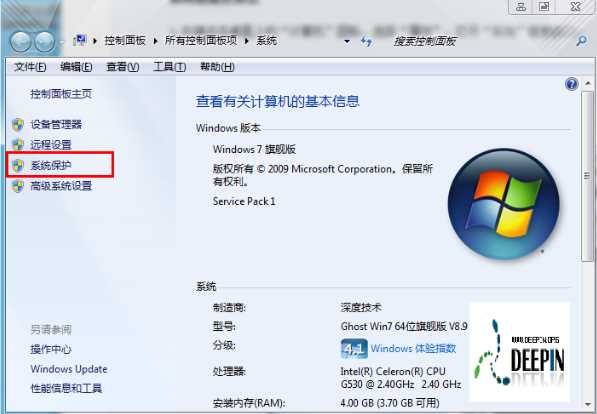
图1、点击系统保护(就是系统备份和还原)
3:在“系统属性”框中打开“创建”按钮,在弹出的“系统保护”框中填写还原点的名称以及描述,系统会自动添加当前日期和时间,如图2和图3所示:
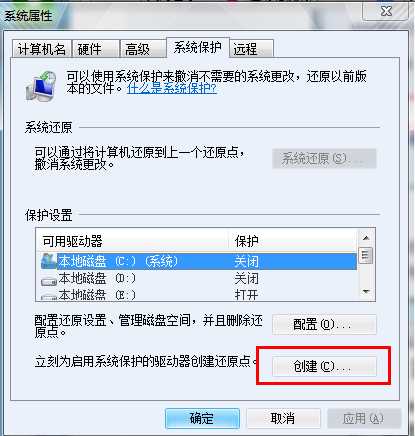
图2、创建系统备份,一般备份C盘以保护系统
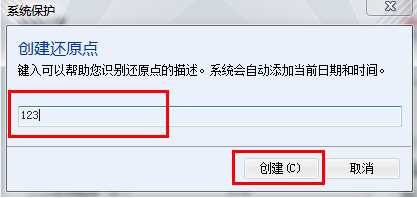
图3、添加描述以区分还原点
4:在“系统保护”框中打开创建,就可以等待还原点创建成功了,如图4和图5所示:
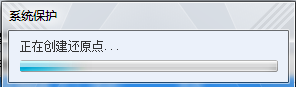
图4
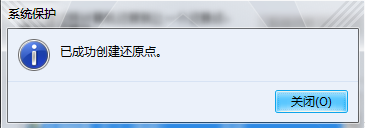
图5
二、系统还原
如果需要windows8系统还原的话,只要打开“系统还原”按钮,选中要还原的时间点就可以了,如图6所示:
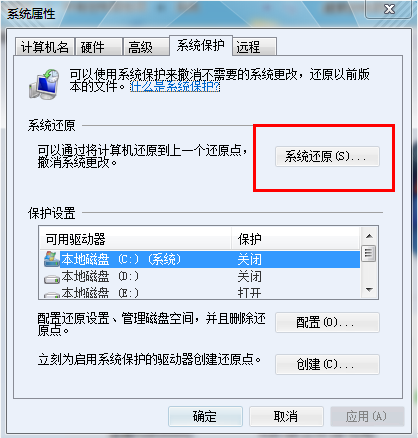
图6
最后要注意的是:系统还原并不是为了备份个人资料,是没有法恢复已删除文件的
如果当前系统已经没有法进入,那么可以开机按F8进入安全模式,在安全模式下进行系统还原。操作办法和上述一致。
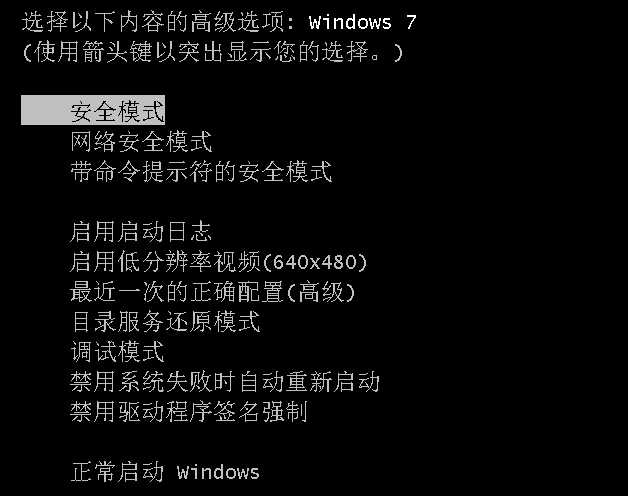
以上就是win8系统还原怎么创建备份和还原的办法。
办法二:利用第三方还原软件
这可大家就以oneKey 一键还原为例子举例说明
1、首先去onekey的官方,下载onekey Ghost V13.9
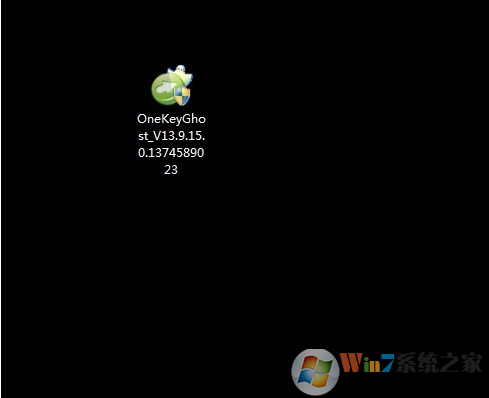
2、双击启动onekey,如下图所示
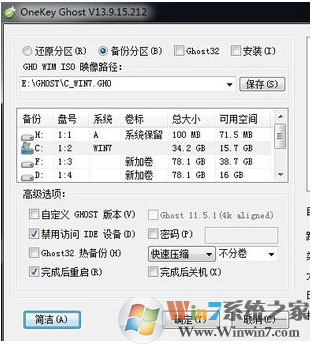
3、如果您是要备份C盘,需要选择”备份分区“, 编辑备份文件的保存路径, 选择需要备份的盘符,比如说要备份的是C盘, 如下图所示:
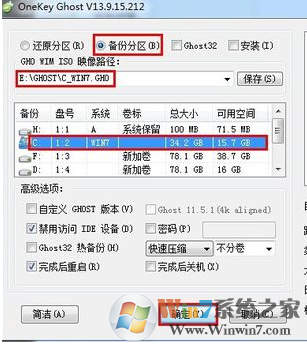
4、如果过了一段时间以后,系统运行比较慢, 您需要做的操作是还原C盘。这个时候,您需要选择”还原分区“, 编辑”GHo wIM Iso映像路径",选择当初备份的镜像文件,选择C盘, 打开“确定”, 如下图所示:
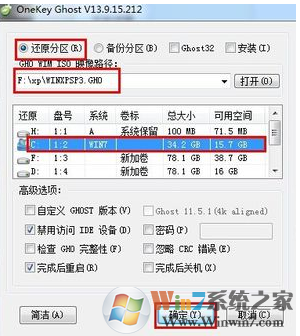
5、如果您需要安装onekey Ghost ,您可以选择“安装”选项,即可以设置在开机启动时显示onekey Ghost.
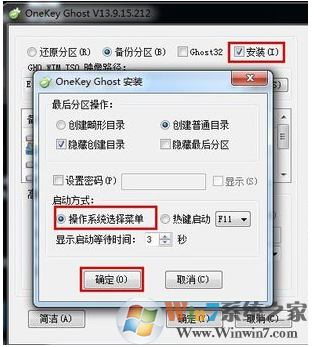
6、为了保证自己备份后的文件的安全性,可以选择“密码”选项,即可以设置密码,保证系统或者分区文件的安全性。
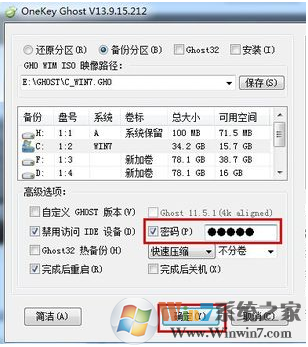
以上就是oneKey 一键还原的全部教程了。是否是觉得oneKey 一键还原用起来很方便呢。
以上就是小编为我们详解的win8系统恢复出厂设置的办法了,希望对我们有借助
相关文章
更多+手游排行榜
- 最新排行
- 最热排行
- 评分最高
-
动作冒险 大小:322.65 MB
-
角色扮演 大小:182.03 MB
-
动作冒险 大小:327.57 MB
-
角色扮演 大小:77.48 MB
-
卡牌策略 大小:260.8 MB
-
模拟经营 大小:60.31 MB
-
模拟经营 大小:1.08 GB
-
角色扮演 大小:173 MB




































